
Como hacer stickers para WhatsApp sin aplicaciones
Cuando se trata de la aplicación de mensajería instantánea más conocida y usada del mundo, es decir, de WhatsApp y sus geniales e innovadores Stickers, nosotros en Android Guías no hemos escatimado en publicaciones, (noticias, guías y tutoriales) para serles útiles, en pro de que puedan todos sacar el mayor provecho de dicha aplicación y dicha característica. Siendo un buen ejemplo de ella, nuestra más reciente publicación llamada Stickers WhatsApp IA: Así funcionará esta novedad de Meta, donde abordamos una de las novedades más llamativas que próximamente estará disponible en la app de mensajería con respecto a los Stickers.
Y por supuesto, y como es lógico esperar, también tenemos otras mucho más sencillas para aquellos que suelen ser novatos y principiantes en estos temas, tales como la publicación llamada Qué son stickers WhatsApp y cómo usarlos. Por ello, y para completar nuestras geniales e idóneas publicaciones sobre este tema, hoy abordaremos en esta publicación una genial guía rápida sobre «como hacer stickers para WhatsApp sin aplicaciones». Es decir, sin tener que instalar aplicaciones de terceros que nos permitan crearlo de forma individual o por paquetes.
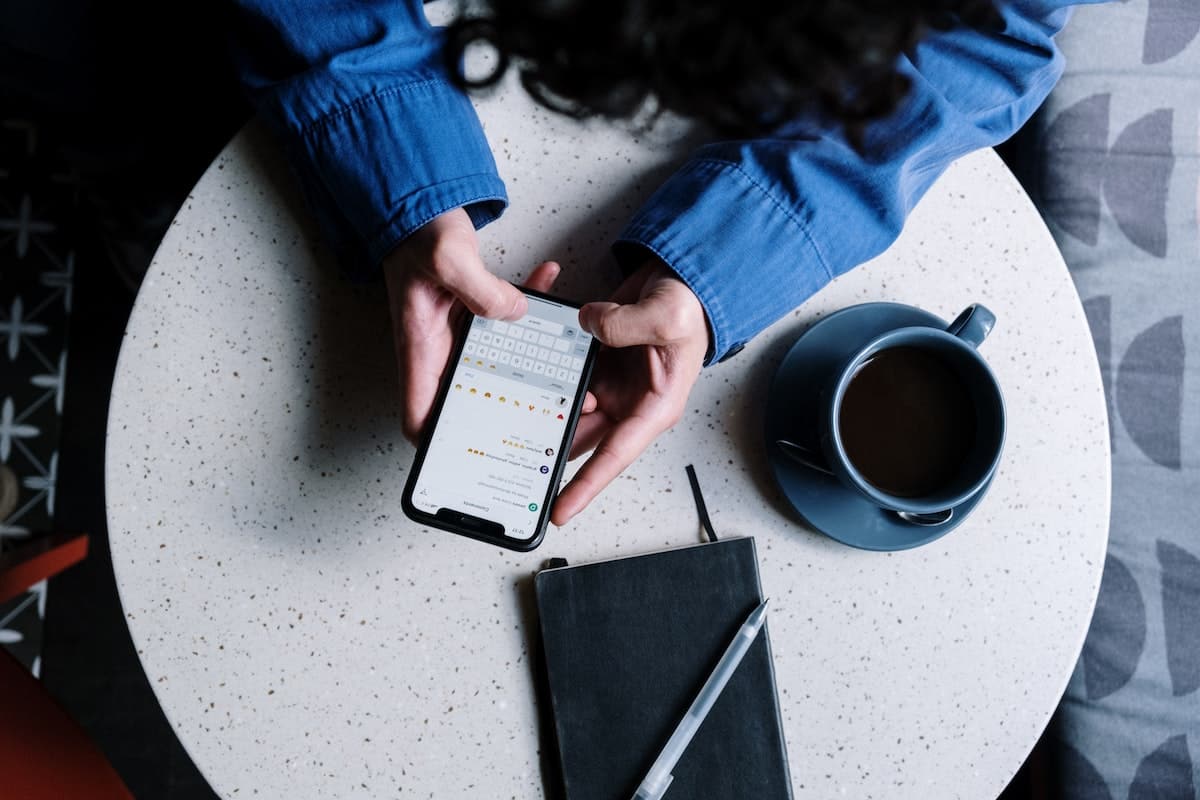
Ya que, como bien se sabe, hasta ahora solo podemos usar Stickers de WhatsApp descargándolos directamente desde la tienda interna de Stickers, a la que se accede a través del icono de stickers que se visualiza sobre las cajas de diálogos en los chats individuales o grupales.
O, agregándolos uno a uno, cuando no los envían a través de un chat abierto. Y en el peor de los casos, creando un Avatar dentro de WhatsApp y enviando los diferentes Stickers disponibles con el mismo.


Guía rápida sobre como hacer stickers para WhatsApp sin aplicaciones
Como hacer stickers para WhatsApp sin aplicaciones usando WhatsApp Web: Paso a paso
A continuación, y en caso de que no conozcas este truco que te daremos a conocer hoy, ya seguramente luego de aprender el mismo, podrás utilizarlo para poder tener nuevos, mejores y más personalizados Stickers sobre tu WhatsApp. Y para lograrlo te dejamos el siguiente paso a paso para que lo pongas en práctica, de forma rápida y sencilla:
Primer paso
Primeramente, y desde un ordenador, debes iniciar una sesión de WhatsApp Web. Y en caso de que nunca lo hayas hecho, te dejamos a continuación nuestra publicación llamada, la guía definitiva de WhatsApp Web para sacarle el máximo partido, de forma tal de que sepas como hacer esto y más.
Segundo paso
A continuación, y ya teniendo nuestra sesión de WhatsApp web totalmente operativa, nos vamos a un chat personal o grupal cualquiera, donde podamos crear y enviar el nuevo sticker a diseñar.
Tercer paso
Una vez dentro del mismo, deberemos hacer clic en el icono Agregar (Simbolo + o con forma cruz) adjuntar un archivo de imagen cualquiera, mediante la opción Nuevo Sticker, que tiene un icono verde y se encuentra al final de la lista de opciones desplegadas.
Cuarto paso
Una vez seleccionada y cargada la imagen deseada que hemos decidido convertir en un nuevo sticker desde nuestro ordenador actual, ya podremos modificarla a gusto usando cualquiera de las opciones dispuestas en la parte superior de dicha ventana de edición, entre las que están el poder marcar el contorno, insertar emojis, stickers y texto, pintar, desenfocar y recortar y rotar, entre otras. Téngase en cuenta que, dicho archivo de imagen puede ser una foto, dibujo, meme o cualquier otra imagen con formato JPEG o PNG.
Quinto paso
Y una vez hecho todos los cambios deseados sobre la imagen, solo deberemos hacer clic en el botón Listo, para enviar nuestra creación o resultado al chat en forma de un nuevo Sticker. El cual, también podremos luego guardarlo entre nuestros Stickers favoritos para usarlo más tarde. O si fuese necesario o conveniente, podremos con el ratón (mouse) del ordenador hacer clic derecho sobre el mismo y guardarlo como un archivo con el formato Webp para su posterior almacenaje, envió y edición, en caso de ser necesario.
Todo tal y como se muestra en las siguientes imágenes:



Usar Stickers individuales de WhatsApp y Telegram para usar en ambas
Y para finalizar, si lo que deseas es una forma de poder instalar (agregar) solo un Sticker individual de un pack cualquiera, para su posterior y más fácil uso o eliminación, te invitamos a conocer la web Stickers.wiki para que busques el Sticker deseado, tanto para WhatsApp como Telegram. De esta forma, podrás usar y disfrutar del mismo de forma individual, y no de todo el pack de stickers que lo acompaña.
Los stickers personalizados deben cumplir con los siguientes requisitos: Cada sticker debe tener un fondo transparente, los stickers deben tener unas dimensiones exactas de 512 x 512 píxeles, y cada sticker debe tener un tamaño inferior a 100 KB. También debes proporcionar un ícono que represente tu paquete de stickers en el selector o la bandeja de stickers de WhatsApp. Esta imagen debe tener unas dimensiones de 96 x 96 píxeles y un tamaño inferior a 50 KB. ¿Cómo crear Stickers para WhatsApp?


En resumen, y tal como has podido comprobar con esta nueva guía rápida sobre «como hacer stickers para WhatsApp sin aplicaciones», puedes hacer cualquier sticker nuevo que deseen desde un ordenador mediante WhatsApp Web y cualquier archivo de imagen en formato JPG y PNG que consideres necesario.
Y para finalizar, y en caso de que desees aprender más sobre los Stickers de WhatsApp, te dejamos el siguiente enlace oficial de WhatsApp sobre los mismos. Y en caso de desear explorar más noticias, guías y tutoriales sobre esta aplicación de mensajería instantánea, te dejamos nuestra serie de publicaciones sobre WhatsApp, para que puedas verlas todas de fácil y rápidamente.